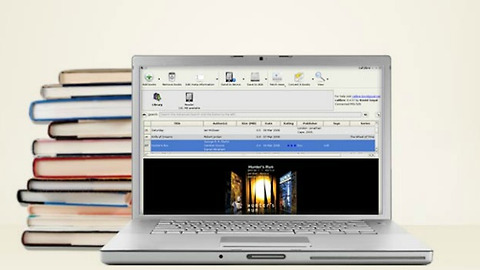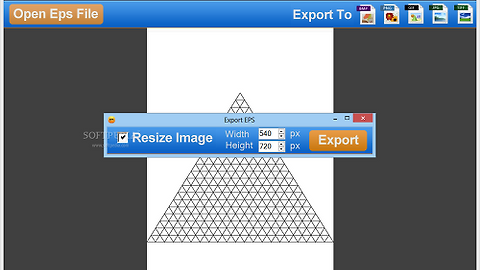일괄로 편집이 가능한 포토윅스로 사진에 글씨넣기
블로그나 SNS를 운영하다보면 간혹 사진을 불펌으로 가져가는 분들이 있습니다. 그래서 직접 촬영한 사진엔 꼭 서명을 넣어서 미리 불펌을 방지하는데요. 주로 사진에 글씨넣기는 다양한 편집이 가능한 포토샵을 사용하지만 다소 용량이 무겁기도 하고 대량으로 사진을 수정할때는 불편하더군요.
그래서 블로그나 SNS용 사진은 대량으로 글씨를 넣거나 편집을 할 수 있는 포토웍스를 사용하고 있습니다.
포토웍스는 무료로 사용할 수 있는 사진 편집프로그램으로 액자, 리사이징, 텍스트, 효과를 수십장의 사진에 동일하게 적용할 수 있는 편리한 도구입니다.
아래는 포토윅스를 사용하여 사진에 글씨넣기 방법 두가지입니다. 대량의 사진에 글씨을 넣어야할때 활용해보세요.~
이미지로 사진에 글씨 넣기
포토윅스로 글씨를 넣는 방법은 두가지가 있습니다. 텍스트를 이미지로 만든후 사진에 불러오는 방법과 직접 텍스트를 넣는 방법이 있는데요. 편한 방법을 선택하여 적용해보세요.
▼ 사진에 서명을 넣는 메뉴는 "Signature"입니다. 클릭해주세요.
▼ 사진을 먼저 불러와 보겠습니다. 오른쪽 "파일추가"를 눌러주세요.
▼ 불러올 사진을 모두 드래그하여 선택후 "열기"를 눌러주세요.
▼ Image 탭에 있는 "열기"를 눌러서 서명으로 사용할 이미지를 불러와주세요.
▼ 사진에 글씨가 들어갈 위치를 선택하고 투명도를 30%로 정도로 조절합니다.
▼ 설정이 다 되었으면 하단 "미리보기"로 확인이 가능합니다.
▼ 마지막으로 변환실행을 누르면 일괄 변환이 진행됩니다.
텍스트로 사진에 글씨 넣기
▼ TEXT 탭의 사각형을 체크후 텍스트 입력란에 원하는 문구를 넣어주세요.
▼ 글자의 색상 및 그림자의 색상을 지정해 주세요.
▼ 폰트도 지정이 가능합니다. 글꼴 스타일과 크기를 지정해 주세요.
▼ 마지막으로 미리보기 후 변환실행을 눌러주면 일괄 처리됩니다.
'IT&COMPUTER > 프로그램' 카테고리의 다른 글
| 포토샵 없이 사진 배경 지우기가 가능한 무료 프로그램 5종 (0) | 2016.03.14 |
|---|---|
| 전자책 읽기에 최적화된 무료 EPUB 뷰어 8종 소개 (4) | 2016.03.10 |
| 다양한 기능을 가진 무료 EPS 파일 뷰어 11종 소개 (0) | 2016.02.23 |
| 쉽고 간단한 SWF 플레이어 다운 및 설치 방법 (0) | 2016.02.11 |
| 포토샵 대용으로 유용한 온라인 사진 보정프로그램 소개 (0) | 2016.02.04 |
이 글을 공유하기